課程名稱: 基礎電腦概論(一)
歡迎大家相招來參加快樂玩電腦班,多謝幫忙找很多學員,感恩啊!
相片 名冊
第一章:認識Windows XP
第二章:網際網路基本運用
第三章:申請電子郵件
B. 基礎操作
學員自我介紹,電腦能力,電腦班期許
1.開機:打開桌下電源,打開電腦電源,電腦燈亮。打開螢幕電源,螢幕燈亮。
1.2. 請使用火狐狸 firefox 瀏覽器。
首頁按鈕
首頁按鈕已被移動到搜尋框的右邊。
簡化的重新載入/停止按鈕
您的智慧位址列現在只需要一個簡單的按鈕就能自動判斷是要停止或重新載入頁面。
切換到分頁
當您正要開啟新分頁或於智慧位址列輸入時,Firefox 將會檢查您是不是已經開啟了這個網頁。如果已經開啟了,將會直接帶您檢視該分頁,這樣就不用重複開啟了。
1.3. 瀏覽網頁資料放大:ctrl + 。瀏覽網頁資料縮小:ctrl - 。
可將電腦顯示輸出到液晶電視螢幕(亮度調小、保護眼睛),網頁資料才會夠大。
1.4 滑鼠左鍵點選:按一下(開啟),快按二下(執行)。
滑鼠拖曳:按住不放。(中間滾輪滾動)。
| win滑鼠介紹 有關滑鼠的名詞解釋 |
|
| 滑鼠練習 |

2.youtube 網路電視:連接耳機麥克風,控制音量(耳機麥克風硬體開關、電腦桌面右下角音量控制)。youtube
3.中文輸入練習二 ctrl shift : 切換注音輸入法,ㄅ中。
| 快打高手1 |
| 快打高手2 |
| 快打高手3 |
| 快打高手注音1 |
| 快打高手注音2 |
| 快打高手注音3 |
鍵盤使用
4.查詢節目。 江蕙 洪榮宏 蔡琴 風飛飛 。
簡單搜尋--整合網路搜尋--搜尋建議
網路是個大地方,但 Firefox 已經準備好要幫助您搜尋想找的東西。

6.使用 Mozilla Firefox/ Ctrl+T 新增分頁 或 Google 瀏覽器
6.1.搜尋下載Mozilla Firefox 教學影片
6.2.安裝Mozilla Firefox 教學影片
6.3.移除Mozilla Firefox 教學影片
6.4.啟用Mozilla Firefox 教學影片
* 打字遊樂園
http://163.17.30.82/_files/TypingPark/index_m.htm
*電腦硬體基本介紹
*Yahoo mail
*Youtube
7.關機:滑鼠按開始功能表,再點選關機,電腦會執行關機。
關掉電腦電源,開關按5秒,電腦燈熄。關掉螢幕電源,按螢幕開關,螢幕燈熄。
課後練習:家裡的電腦能如教室上述操作一遍 。
值日生:照相、錄影、點名、關教室等。
C、遭遇困難及改計方法:
D、授課心得:
E、學員反應:
D、授課心得:
E、學員反應:
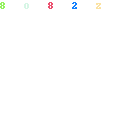
Yu-Li-Liang 老師 您好 抱歉打擾您
回覆刪除小弟我在研究如何在win7上利用VirtualBox
運行MAC OS X
小弟利用的是 ASUS N43SL win7 旗艦版 做為平台
照著您的步驟 設定 一切都很順利 但卻卡在一個地方
如圖所示(google上傳)
https://plus.google.com/photos/110480420968094578972/albums/5784536297391949889
最後那幾行字
No DSDT replacement found. Leaving ACPI data as is Starting Darwin x86 Press any key to continue…
然後就卡在這裡了
想問一下老師
有什麼解決方法嗎?
謝謝您